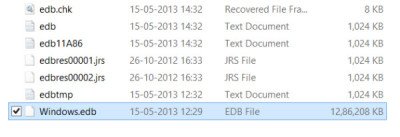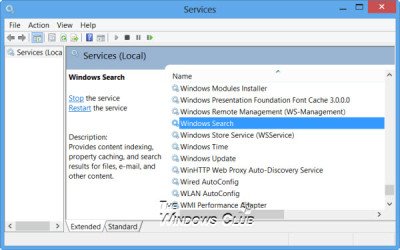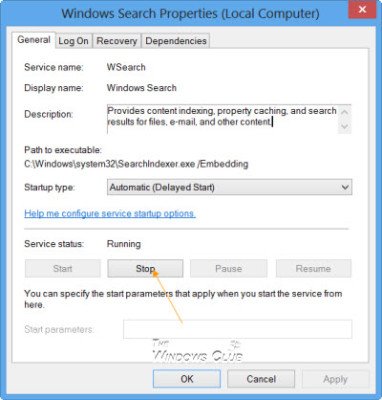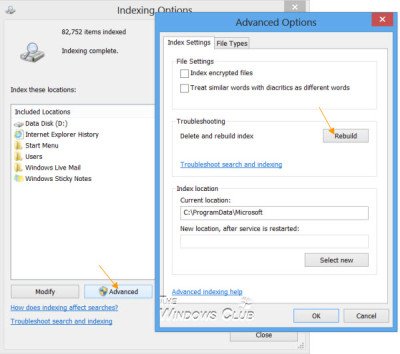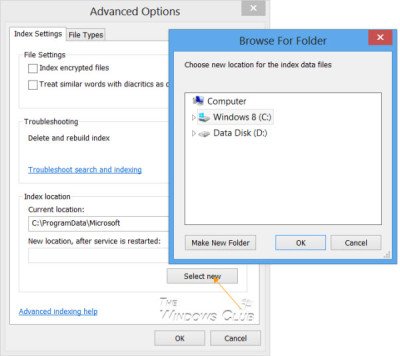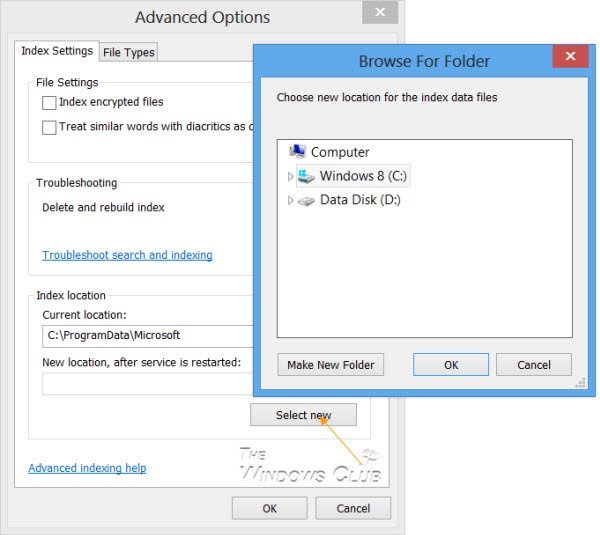Die Windows.Edb ist eine Datenbankdatei des Windows Search-Dienstes, der Inhaltsindizierung, Eigenschaftscaching und Suchergebnisse für Dateien, E-Mails und andere Inhalte bereitstellt.
Windows.edb-Datei
Standardmäßig indiziert Windows 11/10/8 Ihre Dokumente für eine schnellere Suche. Dadurch werden alle Daten zu den Indizes in diesem Fenster gespeichert.Edb Datei. In Windows Vista und Windows 7/8 und Windows 11/10 wird in einigen Fällen dieses Windows.Edb Datei neigt dazu, riesig oder groß zu werden. Während eine Größe von ein paar GBs als normal angesehen werden kann, gibt es Berichte, dass die Größe sogar auf 100 GB angewachsen ist!
Windows.Edb Speicherort
Die Fenster.Edb Datei ist eine versteckte Datei, die sich im folgenden Ordner befindet:
C:\ProgramData\Microsoft\Search\Data\Applications\Windows\Windows.edb
Um es zu sehen, müssen Sie versteckte Dateien über die Ordneroptionen einblenden.
Sie können eine kostenlose Disk Space Analyzer-Software verwenden, um sich Größe, Inhalt usw. anzusehen.
Windows löschen.Edb Datei
Wenn Ihr Windows.Edb Die Datei ist riesig geworden und Sie suchen nach einer Möglichkeit, Windows zu löschen.Edb, können Sie dies wie folgt tun. Sehen Sie, ob Sie den SearchIndexer.exe-Prozess über den Task-Manager beenden können. Wenn Sie können und es beendet bleibt, in Ordnung, aber ich habe festgestellt, dass es aufgrund von Windows-Standardeinstellungen nach einigen Minuten neu gestartet wird. Gehen Sie in diesem Fall wie folgt vor:
Dienste öffnen.msc und navigieren Sie zum Windows-Suchdienst.
Doppelklicken Sie darauf, um das Dialogfeld zu öffnen. Stoppen Sie den Dienst.
Besuchen Sie jetzt das Windows.Edb Datei Ordner und lösche ihn.
Um den Index zu löschen und neu zu erstellen, öffnen Sie die Systemsteuerung und öffnen Sie Indizierungsoptionen. Klicken Sie auf Erweitert und wählen Sie die Option Index neu erstellen.
Es ist sicher, das Windows zu löschen.Edb. Aber nachdem Sie es gelöscht haben, wird Windows eine Weile brauchen, um die Dateien neu zu indizieren und den Index neu zu erstellen, so dass Ihre Suche etwas langsam sein kann, bis dieser Job abgeschlossen ist.
Wenn Sie die Windows-Suche nicht verwenden, können Sie sie über die Systemsteuerung deaktivieren. Öffnen Sie dazu Systemsteuerung > Alle Systemsteuerungselemente > Programme und Funktionen > Windows-Funktionen ein- oder ausschalten und deaktivieren Sie die Option Windows-Suche.
Lesen: Was ist Suchindizierung und wie wirkt sie sich auf die Suche in Windows 11/10 aus?
Windows wechseln.Edb Speicherort
Löschen des Windows.Edb Datei könnte eine vorübergehende Maßnahme sein, da immer die Möglichkeit besteht, dass die Datei wieder groß wird. Wenn Ihnen auf Ihrem Systemlaufwerk der Speicherplatz ausgeht, Sie aber die Windows-Suche nicht deaktivieren möchten – und nicht möchten, dass eine große Windows.edb-Datei Ihren Festplattenspeicher verschlingt, können Sie daran denken, die Datei an einen anderen Speicherort zu verschieben .
Um den Speicherort der Windows.edb-Indexdatei zu ändern, öffnen Sie Systemsteuerung > Indizierungsoptionen > Erweitert > Indexspeicherort > Neu auswählen.
Navigieren Sie zum gewünschten Ordner und legen Sie ihn als neuen Speicherort für den Ordner der Datei fest.
Beheben Sie, dass der Windows-Indexdienst Windows aufbläht.Edb Dateiproblem
Microsoft hat ein Update veröffentlicht, das dieses Problem in Windows 10/8 oder Windows Server des Windows Indexing Service behebt, das Windows aufbläht.Edb Datei. Wenn dieses Problem auf Ihrem Computer und im Windows.Edb Datei sehr groß wird und viel Speicherplatz verbraucht, können Sie installieren das Updatefalls es noch nicht auf Ihrem Computer installiert ist.
Ich hoffe das hilft!
Möchten Sie mehr über andere Dateien oder Dateitypen oder Dateiformate in Windows erfahren? Überprüfen Sie diese Links:
NFO- und DIZ-Dateien | Thumbs.db-Dateien | DLL- und OCX-Dateien | Index.dat-Datei | Swapfile.sys, Hiberfil.sys & Pagefile.sys |GLB-Dateien | Desktop.ini-Datei.